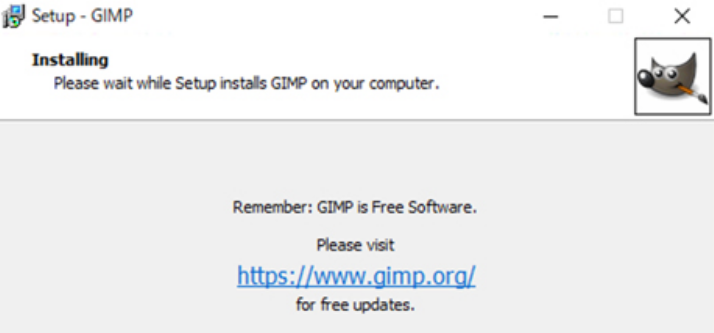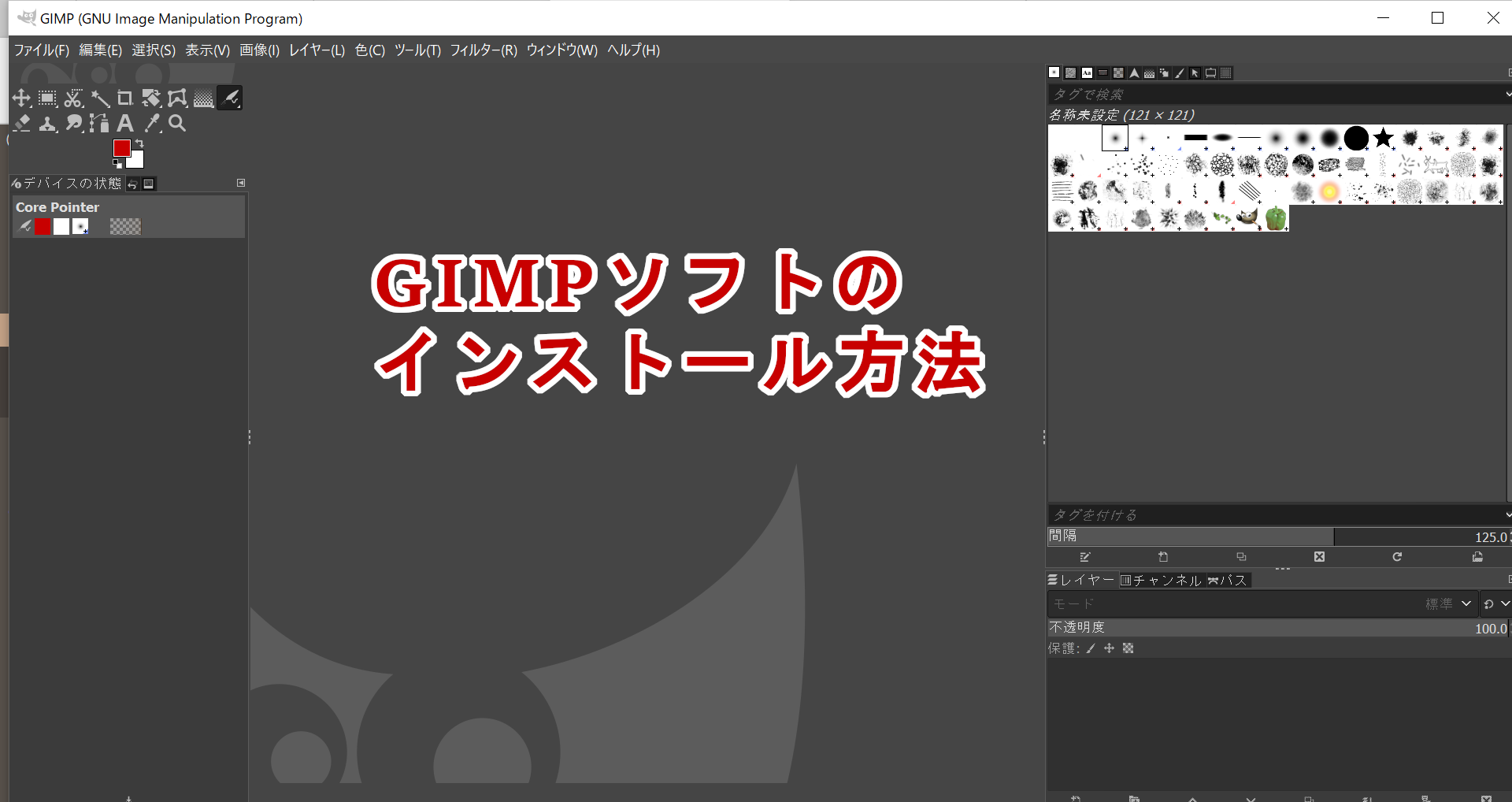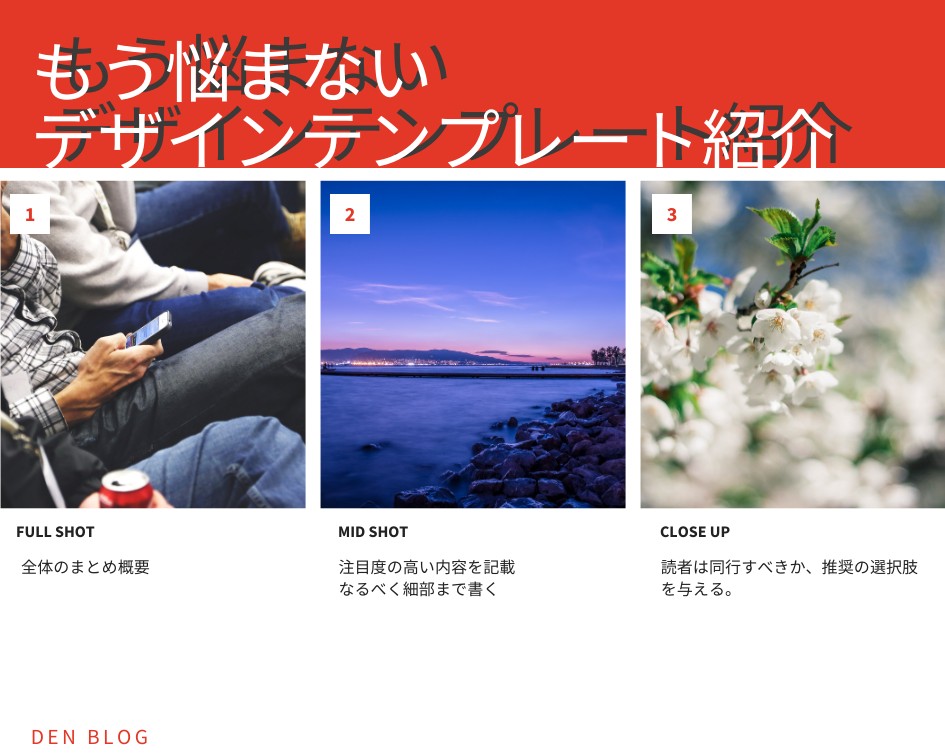言わずと知れた無料で使える最強画像編集ソフトGIMP(ギンプ)のインストール方法を紹介します。
この記事の目次
- GIMPホームページからダウンロード
- インストール
まず下のリンク先から最新版のGIMPをダウンロードします。まずはアクセスしてください。
1.GIMPホームページにアクセス
GIMPホームページ:https://www.gimp.org/
※窓の社でもダウンロード可能です。
窓の社でダウンロードhttps://forest.watch.impress.co.jp/library/software/gimp/

上の画面はGIMPの公式サイトです。上のDOWNLOADを選択してください。
DOWNLOADページの下にスクロースるとWindows用とmac用のダウンロードボタンがあるのでそれをクリックしてください。
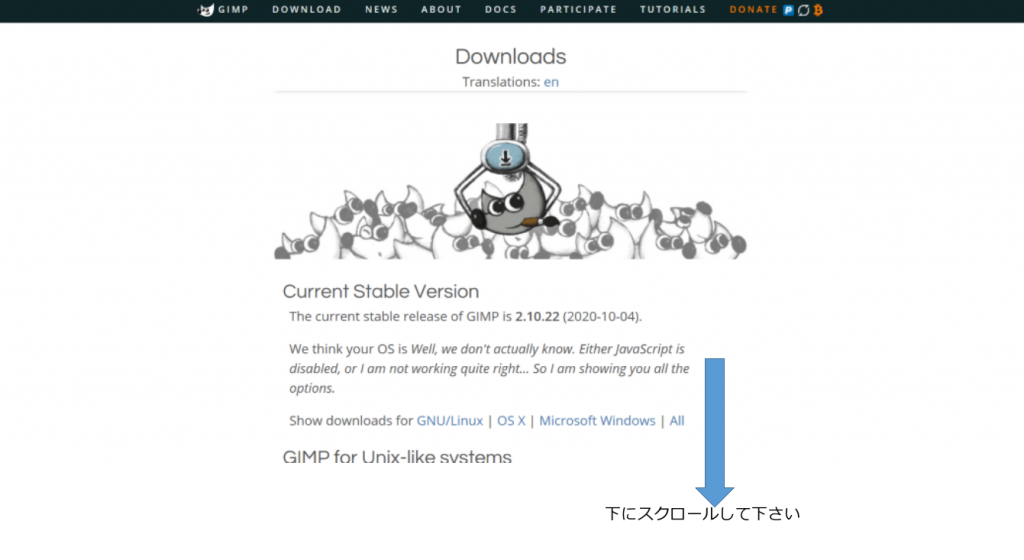
・Windows用ダウンロードボタン
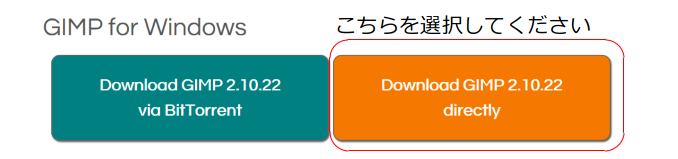
・mac用ダウンロードボタン
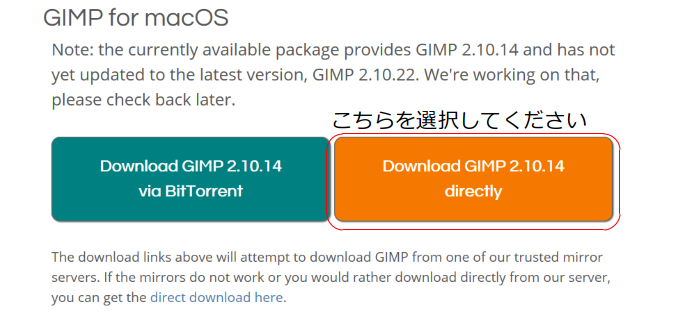
ダウンロードが完了したら、「ダウンロード」フォルダを開いて、今ダウンロードしたGIMPのインストーラー「ファイル名:gimp-X.XX.XX-setup.exe」(Xはバージョンです)を右クリックして「開く」を選択して下さい。
GIMPのインストール
gimp-X.XX.XX-setup.exeを実行すると、ユーザーアカウント制御の画面が出てくることがありますが、この画面の質問には「はい」を選んでください。

次に「Select Setup Language」(セットアップ言語設定)の画面が現れます。「English」のまま「OK」をクリックします。
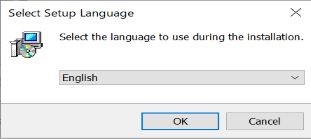
そのあとセットアップ画面が表示されますので「Install」をクリックし、しばらく待ってください。
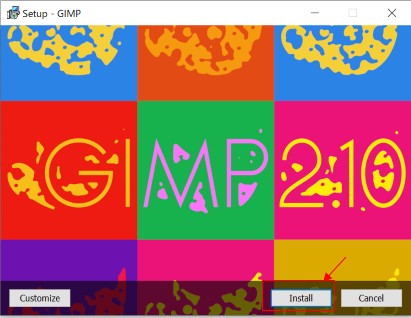
インストールが終わったら「Finish」をクリックして完了です。